macOS Big Sur 虚拟机镜像(20A4299v) CDR格式懒人版

概述
2020年7月8日更新 BlErrorDomain 错误3 解决方法
北京时间2020年6月23日凌晨1点,随着WWDC2020的到来,苹果发布了 macOS 的新版本—— macOS Big Sur,目前开发者预览版已经可以通过beta软件计划渠道进行更新安装。Big Sur 从西班牙语 “El SurGrande” 演变而来,原意为 “大南区”,这里指加州一个叫“大瑟尔”的临海镇,那里有一段约 90 英里全美国最美公路之一,被国家地理誉为五十个一生必去的地方之一。
- 系统版本:macOS Big Sur(11.0/10.16)Beta 开发者预览版
- 本镜像仅适用于虚拟机安装,笔者仅实测过 VMware。Parallel Desktop 或 VirtualBox 能否安装尚不清楚,虚拟机软件尽量使用最新版本。
目前新版 macOS Big Sur 的具体版本号似乎还不确定,官方在 WWDC 发布时并未同时标注其正式版本号,按照往年的逻辑,版本号应该是 10.16。但目前在苹果开发者频道(developer.apple.com)看到的资料以及 macOS Catalina 系统中的更新提示来看,版本号应该是 macOS 11.0 Big Sur;但在笔者将真机更新到 macOS Big Sur beta 版系统后,显示版本号却是 10.16,在命令行中查到的也是 10.16。
文件 MD5
- 强烈建议下载完成后验证MD5,如果MD5不符说明下载过程出了问题,请重新下载,能避免安装时出现莫名其妙的问题;
- 运行终端,输入 MD5 然后把文件拖进终端,回车即可;Windows环境请自行百度 md5 验证工具,或下载黑苹果星球整理的黑苹果安装工具包,其中包含 Windows 可用的 MD5 验证工具。
- 2020年6月29日已更新文件和 MD5。
MD5 (Install macOS Big Sur Beta.app.heipg.cn.cdr) = 70d8b09febace423ffd946804152e999
虚拟机安装方法
由于笔者出差在外手里没有 Windows 系统,这里以 macOS 版 VMware Fusion 15.5 为例进行演示,操作流程基本上是一样的,虚拟机软件推荐 VMware 或者 Parallel Desktop,并更新到最新版本。Windows 版 VMware Fusion 安装 macOS 还需使用解锁补丁,请自行百度一下。
第一步,解压下载到的镜像文件,运行 VMware,新建虚拟机,选择从光盘或映像安装,然后选择下载好的镜像文件。

第二步,选择操作系统,由于 Big Sur 还没有虚拟机软件官方支持,选择 10.15 即可。

点击完成。

第三步,进入设置选项,调整 CPU & 内存,计算机配置好的可以多调整一些,这样安装会快一点。


接下来需要调整默认磁盘大小,因 VMware 默认 10.15 分配 40GB 空间,对于 macOS Big Sur 来讲是不够的,需要增加,大于 60GB 即可。

总线类型可以不调整,默认 SATA 也可以,预先分配磁盘空间和拆分文件也不是必须的。


经过短暂读条就会进入基本安装系统,先进入磁盘管理:

进入后,先点击左上菜单栏 显示 → 显示所有设备,选择窗口 Macintosh HD,然后点击右侧“分区”。

在弹出的窗口中,点击未分配的预留空间,点击 - 号,应用,合并磁盘空间。


回到上一个界面,点击“抹掉”以格式化磁盘(“抹掉”相当于 Windows 里的“格式化”),选择 APFS 文件格式。

完成后,可以回到上一个安装界面,选择安装 macOS Beta,一路点击同意+下一步。

如果你做完上面的步骤,遇到以下错误时(BlErrorDomain 错误3):

该错误一般出现在 Windows 环境下的 VMware 中。解决方法:
- 关闭虚拟机,然后找到对应虚拟机的配置文件 macOS10.16.vmx(文件名一般是你的虚拟机名称)
- 使用代码编辑器(如 SublimeText、VisualStudioCode、Notepad++)打开,在最后一行添加如下内容:
board-id = "Mac-7BA5B2D9E42DDD94"
hw.model = "iMacPro1,1"
uuid.action = "keep"
smc.version = "0"其实就是注入了 Mac 机型的一些信息,iMacPro1,1 是实测过可以使用的,你也可以测试其它机型并予以反馈。
回到安装流程,按下安装按钮后就开始了漫长的读条时间,根据配置的不同,大约需要30-50分钟时间,期间至少会自动重启2次(如果一直无限重启然后读条30分钟则代表安装失败,需要升级虚拟机软件)。

经过漫长的等待,终于进入了系统设置界面。

因为是虚拟机,一路选择 不需要,稍后设置,不登录(尤其不要登录 AppleID),直到出现以下界面,代表设置完成。

最后附上一张“关于本机”截图。

「备注」截止2020年6月24日,VMware Fusion 软件似乎还不能很好增强 macOS Big Sur 虚拟机性能,具体表现是装好的系统字体模糊,运行卡顿,无法设置 Retina 分辨率和图形加速。真的只能仅供尝鲜,虚拟机性能提升还需等待。
macOS Big Sur 新内容
菜单新体验
升级的菜单栏
菜单栏现在变得更高且更透明,使您的桌面图片可以从另一边延伸到另一边。文字会根据桌面图片的颜色变亮或变暗。下拉菜单更大,两行之间留有更多空间,使所有内容都更易于阅读。
悬浮的 Dock
重新设计的Dock从显示器的底部抬起,更加透明,可让您的桌面墙纸发光。而且应用程序图标是全新的,甚至更易于识别。

应用程序的新图标
应用程序图标已经过重新设计,让您既熟悉又新鲜。图标具有统一的形状,但保留了Mac风格的风格和细节。
窗口外观轻量化
窗口更轻巧,更宽敞,使它们更清洁,更容易使用。旨在与Mac半径相匹配的其他半透明和圆角边缘在整个macOS中创造了凝聚的外观。
重新设计的表单
应用程序中的工作表已经过完全重新设计,删除了边框和边框,使您可以将重点放在内容上。它们会自动将背景变暗并缩放到应用程序的中心。
全新设计的和更新的音效
系统声音是全新的,让您耳目一新。新系统警报是使用基于原始片段创建的,因此听起来很熟悉。
全高侧边栏
应用程序侧栏的新外观使查找所需内容变得更加容易,并为您提供了更多空间来完成任务。轻松跟踪您的邮件收件箱,访问Finder文件夹,并整理照片,便笺,股票等。
贯穿始终的 macOS 新符号
工具栏,边栏和控件中的新符号为整个应用程序带来了清晰度和一致性,可帮助您立即识别要单击的位置。当应用共享常见任务(例如查看“邮件”或“日历”中的收件箱)时,它们共享相同的符号。也有符号的本地化版本,带有数字,字母和日期,以匹配您的系统语言。

控制中心
控制中心
全新的Control Center专为Mac设计,将您喜欢的菜单栏项整合到一个地方,使您可以即时访问最常用的控件。只需单击菜单栏中的控制中心图标并调整Wi-Fi,蓝牙,AirDrop和其他设置-无需打开系统偏好设置。
可定制的控制中心
为您最常使用的应用和功能添加控件,例如辅助功能或电池。
点击可查看更多选项
单击以展开菜单。例如,单击显示以查看黑暗模式,夜班,音调和AirPlay的选项。
固定到菜单栏
将喜欢的菜单项拖放到菜单栏的顶部,以方便一键访问。

通知中心
升级了的通知中心
重新设计的通知中心将您所有的通知和小部件放在一个专用的栏中。通知会按照最新的信息自动排序,并且经过重新设计的“今日”窗口小部件一目了然地传递信息。
可互动通知
在Mac上针对Apple Podcast,邮件,日历等的通知中执行更多操作。只需单击并按住通知即可采取措施或获取更多信息。回复电子邮件,收听最新的播客,甚至展开“日历”邀请以查看该事件在您的一天中所处的位置。
通知分组
通知按线程或应用分组。展开每个组以查看更早的通知。如果您希望单独查看,则也可以禁用分组的通知。
重新设计的小工具
体验全新的小部件以及经过重新设计的精美小部件,用于日历,股票,天气,提醒,便笺和播客。小部件的大小也不同,因此您可以选择最适合您的小部件。
可自定义的小工具
通过单击“编辑小部件”轻松将新的小部件添加到Notification Center。然后自定义大小以显示要查看的信息量,并将其拖动到小部件列表中。
发现更多的第三方小部件
在App Store上发现通知中心的新第三方小部件。

Safari
可自定义的起始页
自定义新的开始页面以使其成为您自己的页面。您可以设置背景图像并选择在起始页上显示哪些部分-包括收藏夹,Siri建议,阅读列表,iCloud标签,甚至是隐私报告。
性能提升
Safari已经是最快的桌面浏览器-现在更快了。Safari加载经常访问的网站的速度平均比Chrome快50%。
提升电源效率
Safari专为Mac优化,因此比macOS上的其他浏览器效率更高。与Chrome或Firefox相比,在Mac笔记本电脑上,流式传输视频的时间最多可延长三小时,在网络上浏览的时间最多可延长一小时。
标签中的图标
默认选项卡图标可帮助您快速识别打开的选项卡。
一次查看更多标签
新的标签栏设计可一次在屏幕上显示更多标签,因此您可以在它们之间快速移动。
网站预览
如果您只想看一下标签后面的内容,请将鼠标指针悬停在标签上即可快速预览页面。
内建翻译
在Safari中翻译整个网页,当您遇到兼容的页面时,只需单击地址栏中的翻译图标即可将其翻译成英语,西班牙语,中文,法语,德语,俄语或巴西葡萄牙语。

App Store上的Safari扩展
App Store上的一个全新扩展类别显示了Safari扩展以及编辑聚焦和热门图表,从而使开发人员更容易发现出色的扩展。为了确保您的安全,Apple会审查,签名和托管所有扩展。
WebExtensions API支持
对WebExtensions API和迁移工具的新支持使开发人员可以将Chrome扩展程序带到Safari中-使用您最喜欢的开发人员的新Safari扩展程序来个性化您的浏览体验。
授予扩展程序的网站访问权限
保持您访问的网站和您使用的标签页更加私密。Safari会询问您Safari扩展程序可以在哪些网站上使用-您可以授予访问权限(一日或全部时间)。
隐私报告
Safari使用Intelligent Tracking Prevention来识别和阻止跟踪器对网络进行概要分析或跟踪您。新的隐私报告显示了Safari如何保护您访问的每个网站的浏览。从Safari菜单转到“隐私报告”,您将获得过去30天内阻止的每个跨站点跟踪器的深入概述。
每个网站的隐私报告
请参阅您访问的每个网站的隐私惯例。只需单击Safari工具栏上的“隐私报告”按钮,即可查看被智能跟踪防护阻止的所有跨站点跟踪器的摘要。
开始页面隐私报告
将隐私报告添加到您的起始页-因此,每次打开新窗口或新标签时,您都可以查看Safari如何保护您的隐私。
密码监控
Safari安全地监视您的密码,自动监视可能导致数据泄露的所有已保存密码。如果发现违规行为,Safari可以帮助您升级现有密码,甚至自动生成安全密码。Safari将您的数据保密,并且不会将您的密码信息透露给任何人,即使是Apple。
从Chrome导入密码和设置
轻松将历史记录,书签和保存的密码从Chrome导入Safari。

iMessages
固定对话
将您喜欢的对话固定在列表的顶部。新消息,Tapbacks和键入指示符会在图钉的右上方进行动画处理。当群组对话中有未读邮件时,您会看到最新的参与者在固定对话中绕圈。
多个固定对话
您最多可以有九个固定的会话,这些会话可以在iOS,iPadOS和macOS中的消息之间同步。
搜索
搜索过去的所有邮件中的链接,照片和短语比以往任何时候都更加容易。全新的Messages搜索体验将您的搜索结果整理到链接和照片中,并突出显示匹配的字词。它也可以与键盘快捷键配合使用-只需按Command-F即可打开。

分享你的名字和照片
当您开始对话或其他人在消息中回复时,自动共享您的姓名和照片。与所有人共享,仅与您的联系人共享,或者根本不共享。您甚至可以选择对照片使用Memoji,图像或字母组合。
群组照片
使用照片,Memoji或表情符号为您的群组对话设置图像。群组照片会自动与群组中的所有成员共享。
提及
通过在群组对话中输入对方的姓名或使用@符号,可以向某人发送消息。并且选择仅在提及您时接收通知。
内联回复
消息使您可以直接在群聊中回复特定消息。以自己的观点查看所有相关消息,以轻松跟踪线程。
讯息效果
用气球,五彩纸屑,激光等庆祝特殊时刻。或者大声或轻轻地发送一条消息,甚至猛击它。发送带有看不见的墨水的个人信息,该信息会一直模糊,直到您用光标在其上滑动。
#图片
查找趋势图像和GIF,然后将它们快速添加到任何邮件中。打开#image时发现流行的模因,或按关键字搜索以查找与您的对话相关的图像。
Memoji表情符号编辑器
轻松创建和编辑反映您的Memoji。从各种各样的发型,头饰,面部结构和其他功能中进行选择,以创建超过一万亿种可能的组合之一。
Memoji贴纸
用Memoji贴纸表达自己。贴纸是针对您的个性化Memoji角色自动生成的,可以轻松快捷地与朋友分享。
增强型照片选择器
使用更新的照片选择器可以快速访问和共享您最近的照片和相册。

地图
指南
使用您信任的品牌创建的指南,找到世界上最佳的就餐,购物和观光城市。4保存指南,以便日后轻松取回。添加新地点后,指南会自动更新,因此您始终可以获得最新建议。
创建自己的指南
为您喜欢的所有地点创建指南,例如“芝加哥最好的比萨店”或“将在巴黎参观的地点”等即将成为人们最爱的地方。然后与朋友和家人分享。
Look Around
通过交互式3D体验探索选定的城市,使您可以360度平移并在街道上平稳移动。
单车路线
在Mac上直接规划您的自行车路线。查看乘车海拔,街道的繁忙程度以及沿途是否有陡峭的斜坡或楼梯。准备骑行时,将路线直接发送到iPhone。
电动汽车路线
当您计划乘坐电动汽车旅行时,Maps会自动在路线上添加充电站,并在计算ETA时考虑充电时间。在iPhone上添加电动汽车,Maps会跟踪当前的充电和充电器类型帮助您计划最佳路线。
室内地图
浏览全球主要机场和购物中心的详细室内地图。找出机场哪些餐厅经过安全检查,最近的洗手间在哪里,或者您最喜欢的商店在购物中心在哪里。
共享ETA的实时更新
当朋友向您发送共享的ETA时,您可以在地图上获得实时进度更新,以便您知道他们何时会到达。
在更多国家/地区提供新地图
详细的新地图将在今年下半年投放到更多国家,包括加拿大,爱尔兰和英国。查看详细的道路,建筑物,公园,码头,海滩,机场等。
拥堵区
伦敦和巴黎等主要城市都有拥堵区,以帮助减少人口稠密地区的交通。地图可让您查看拥堵区的通行费,甚至可以帮助您绕过它们。
车牌限行
对于中国限制在人口稠密的市区内行驶的城市,您可以根据车辆的资格来确定您是否具有通行权限。输入您的车牌号,以查明您是否可以穿越城市或需要改道。车牌信息安全地存储在Maps中,永远不会离开您的设备。

隐私
App Store上的隐私信息
App Store上每个应用程序页面上都有一个新部分,可帮助您在下载应用程序之前了解该应用程序的隐私惯例。9这类似于营养标签可帮助您在购买之前了解食物中的成分。
自我报告的隐私惯例
开发人员在App Store上自行报告其应用程序隐私惯例。查看其应用程序可能收集的数据类型(例如使用情况数据,联系信息或位置),以及该数据是否与第三方共享。
以简单格式显示
就像营养标签既方便又易于阅读一样,App Store上的应用程序隐私信息也以一致,简单的格式显示出来.9这使您可以快速轻松地了解该应用程序的隐私惯例。

软件更新
更快的更新
安装macOS Big Sur之后,软件更新会在后台开始,并且更新速度比以前快-因此,比以往任何时候都更容易使Mac保持最新并保持安全。
签名系统卷
macOS Big Sur引入了加密签名的系统卷,可防止恶意篡改。这也意味着您的Mac知道系统卷的确切布局,从而可以在工作时在后台开始软件更新。
AirPods
自动设备切换
AirPods会自动在与同一iCloud帐户配对的活动设备之间切换,从而使AirPods与Apple设备一起使用变得更加容易。10弹出横幅会显示正在播放音频的设备。设备自动切换功能适用于所有具有Apple H1耳机芯片的Apple和Beats耳机。

电池
优化的电池充电
优化的电池充电旨在通过确保Mac笔记本计算机在拔下电源后充满电,来减少电池的磨损并延长其使用寿命。优化的电池充电功能可学习您的日常充电例程,并且仅在Mac预测其将长时间连接到充电器时才激活。
电池使用记录
电池使用历史记录显示过去24小时和过去10天的电池电量和使用情况的图表。

FaceTime
共享第三方应用程序订阅
App开发人员可以通过App Store进行应用内购买和订阅,以供家庭成员共享,因此每个人都可以通过一次App Store购买获得访问权限。
更多
更多内容,详见苹果官方页面 macOS Big Sur All New Features。

镜像下载
1. 本站资源收集于网络,仅做学习和交流使用,请于下载后24小时内删除。如果你喜欢我们推荐的软件,请购买正版支持作者。
2. 如有无法下载的链接,联系:admin#heipg.cn,或到QQ群进行反馈,我们将及时进行处理。
3. 本站发布的内容若侵犯到您的权益,请联系站长删除,联系方式:admin#heipg.cn,我们将第一时间配合处理!
黑苹果星球 » macOS Big Sur 虚拟机镜像(20A4299v) CDR格式懒人版

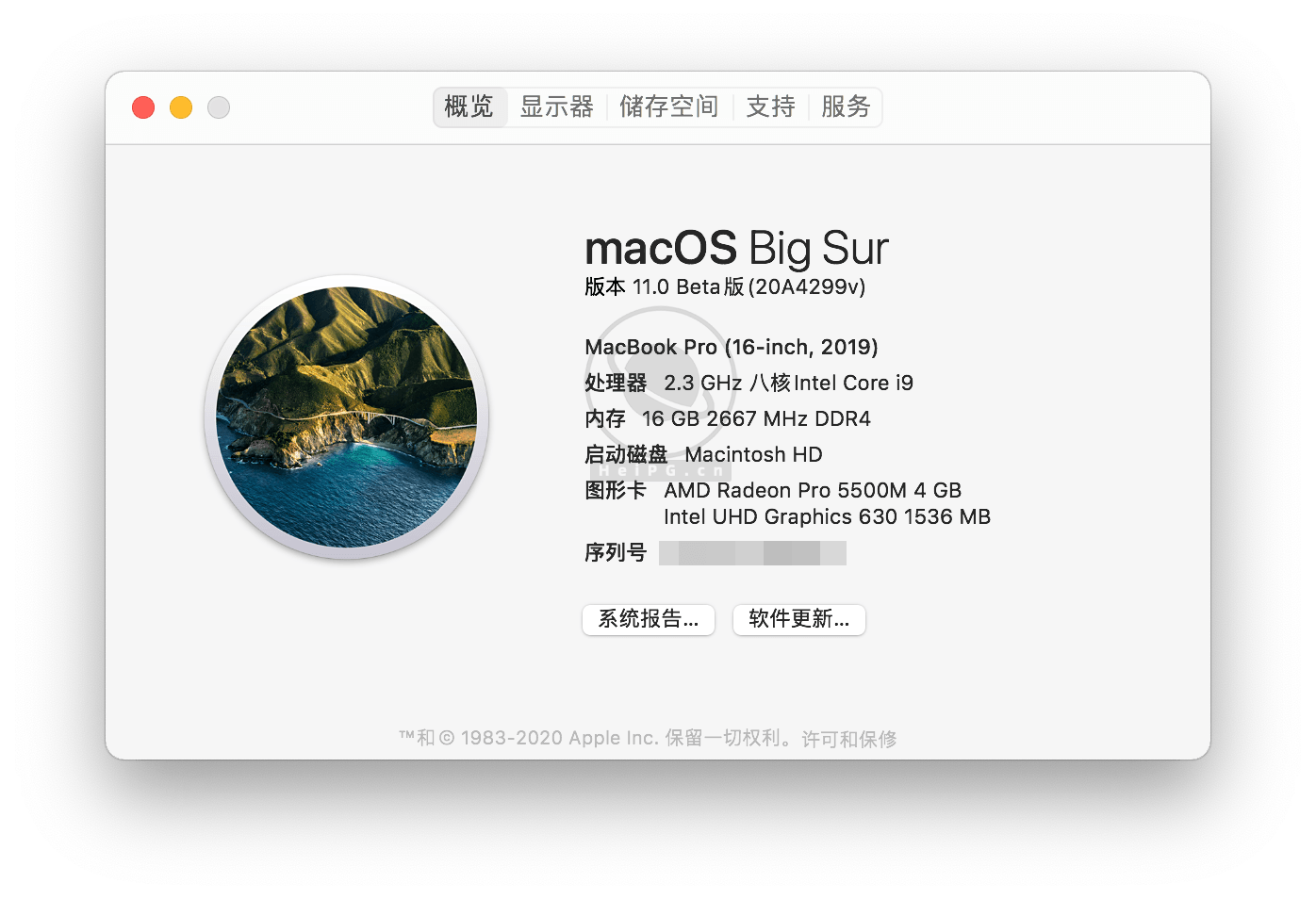









谢谢大佬,谢谢大佬
谢谢大佬的分享!
谢谢大佬的分享
好东西啊 ,下载试试。
谢谢分享学习一下
感谢大佬给的镜像
找了好久 看看能不能下载
谢谢大佬,谢谢大佬
好东西啊 ,下载试试。
请问安装的时候一直报错显示“准备安装时发生错误。请尝试重新运行此应用程序”是怎么回事啊,VMWARE也是最新的15.6
请先验证一下MD5